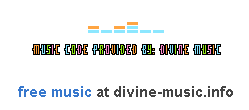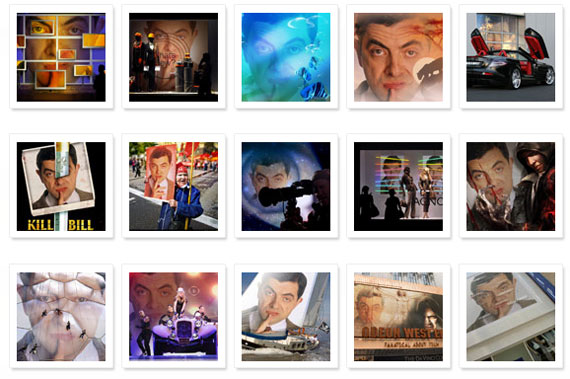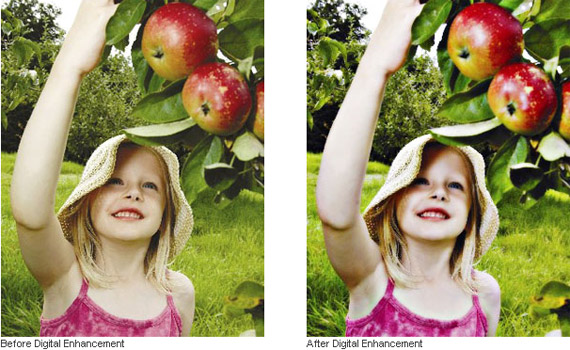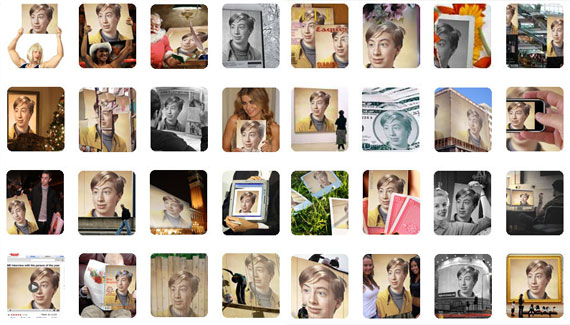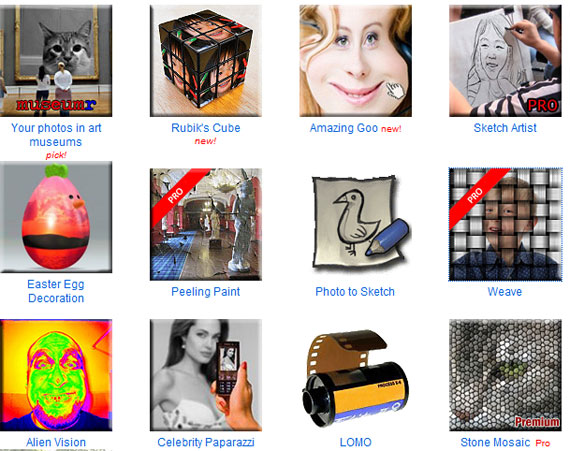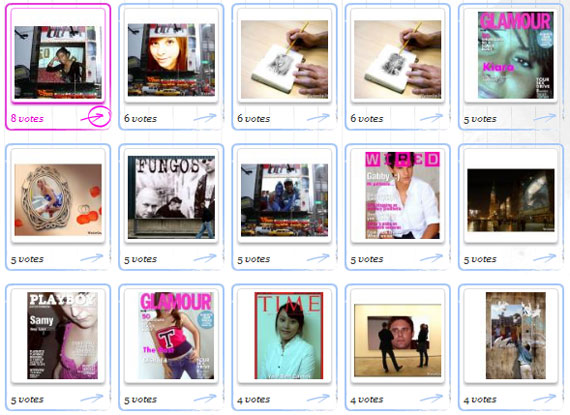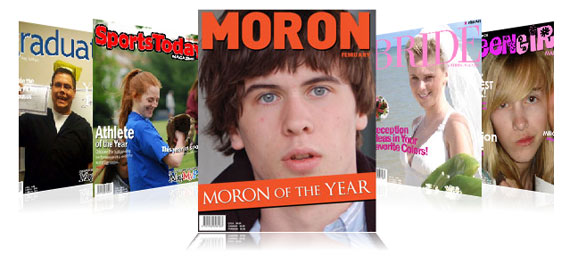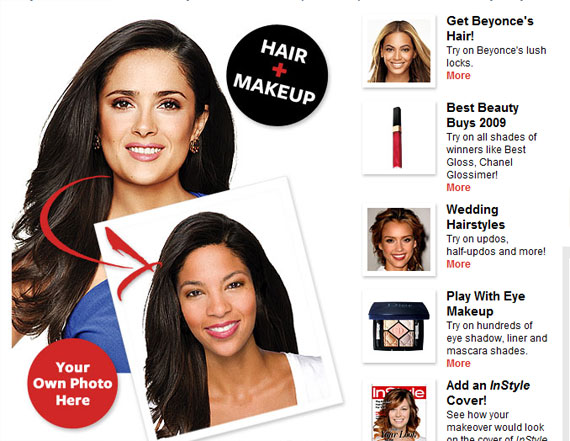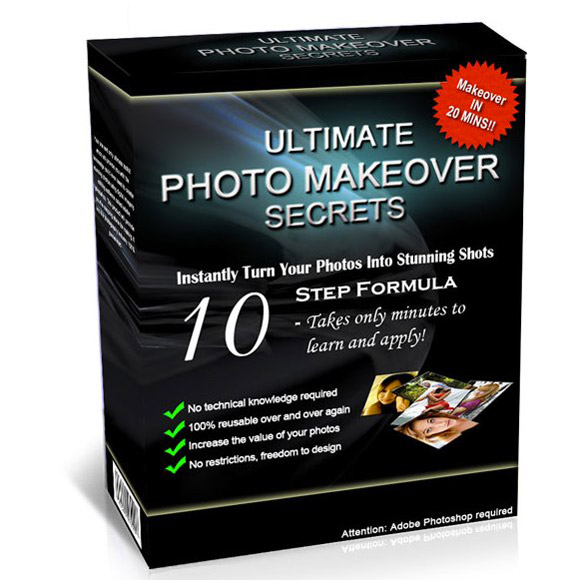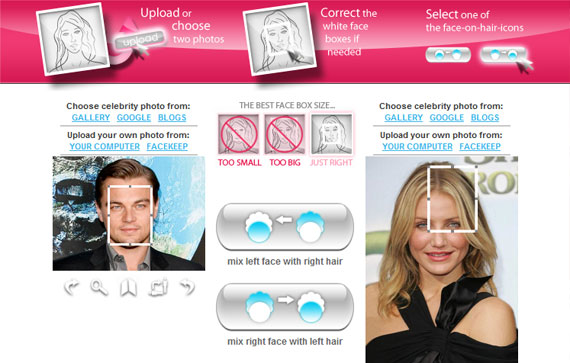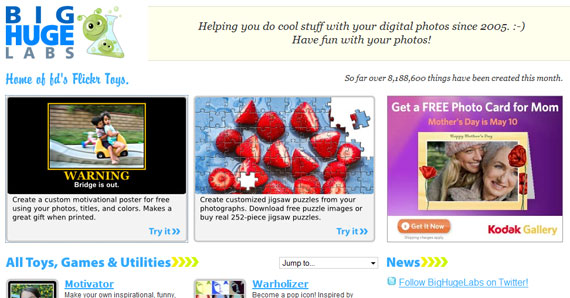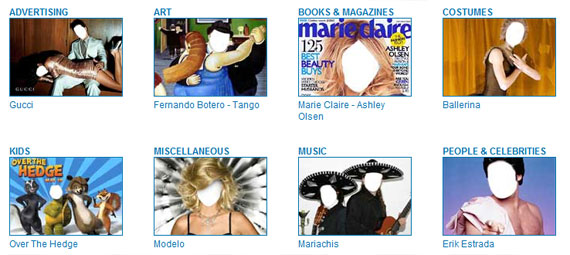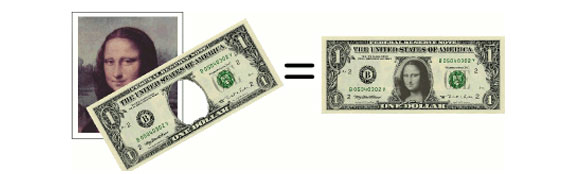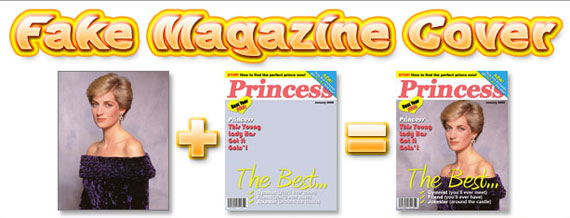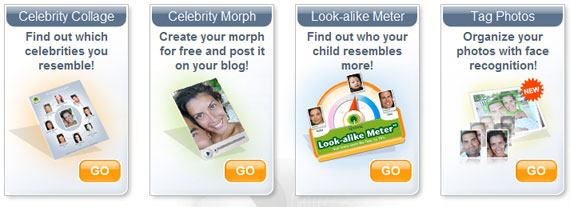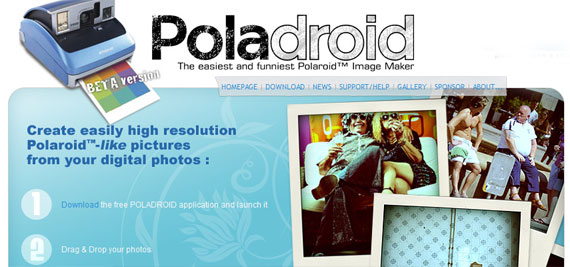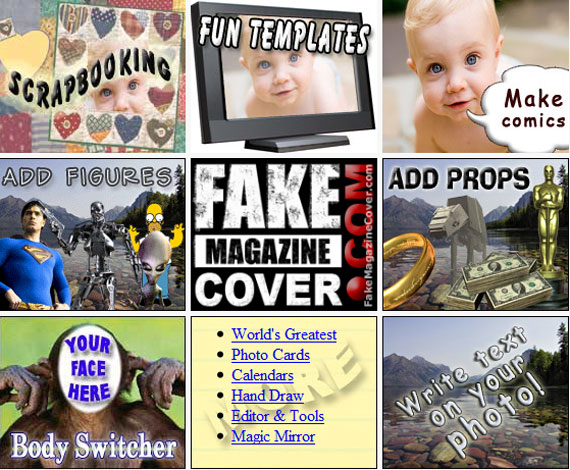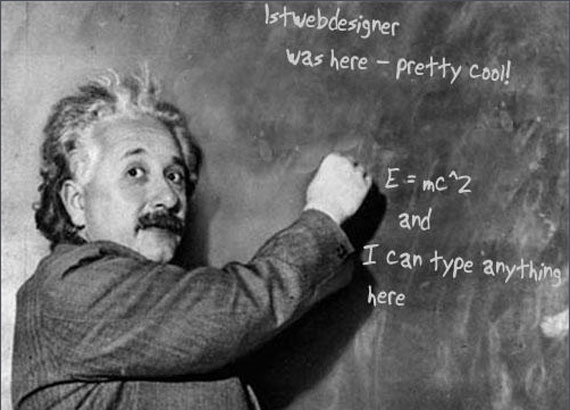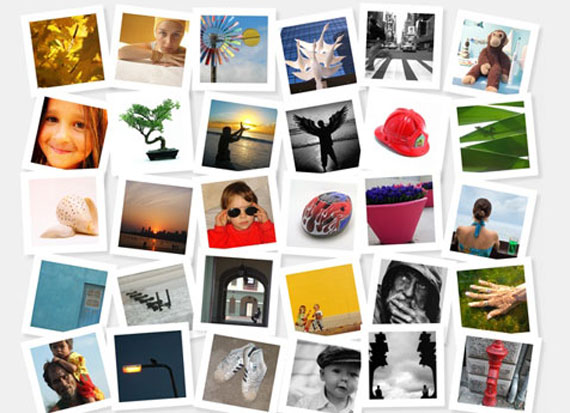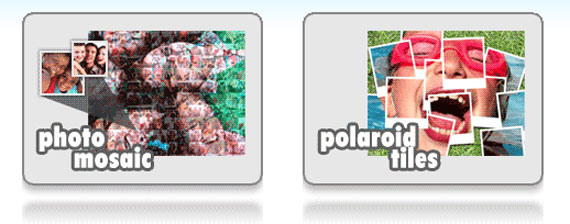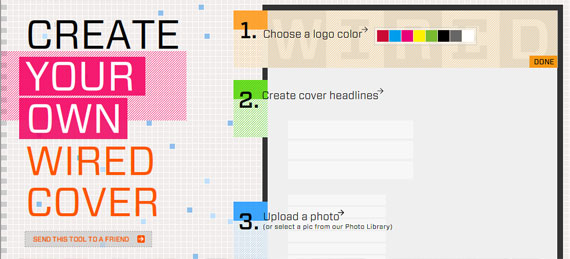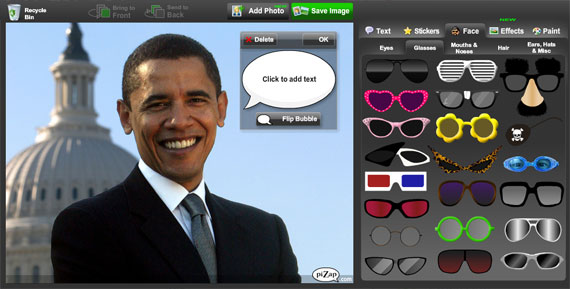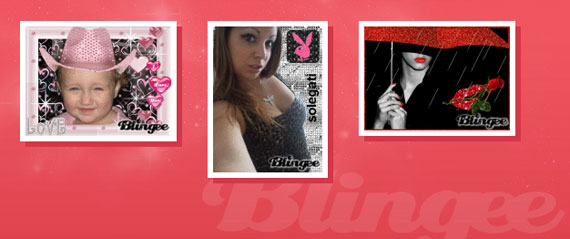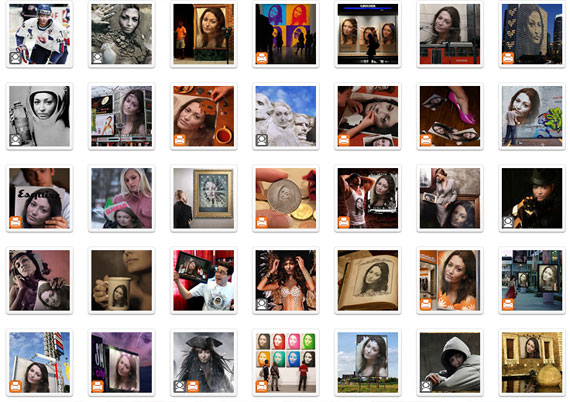Cara Membuat desain majalah saat ini tidaklah sulit. Kita cukup membuat Majalah tersebut dari
software CorelDRAW. Cara paling mudah adalah kita gunakan kertas HVS A4
dengan format landscape, yang kemudian kita bagi tengahnya menjadi 2.
Untuk latihan, saat ini kita akan belajar membuat majalah dengan ukuran
tersebut yang berjumlah 8 halaman. Begini caranya...
Siapkan dulu Bahan & Alat :
Kita akan membuat 8 halaman :
LANGKAH-LANGKAH MEMBUAT DESAIN MAJALAH MENGGUNAKAN CORELDRAW
1. Baca Bismillah, dan niat kepada ALLAH membuat majalah yang bagus dan bermanfaat.
2. Kerjakan dengan senyum.
Ada 3 tahap pembuatan majalah :
Tahap 1 : Foto-foto..
Kita membutuhkan 3 foto :
- 1 foto model (potrait)
- 1 foto untuk iklan halaman 4 (potrait)
- 1 foto untuk iklan halaman 8 (potrait)
Peraturan :
Foto Model harus foto diri sendiri. Foto harus terlihat 1 badan, boleh berdiri, boleh duduk. Saat memfoto beri ruang sedikit di atas kepala, jangan mepet dengan bagian atas foto, agar bisa untuk letak Nama Majalah. Sudut foto tidak boleh dari atas. Pakaian harus Islami dan sopan/berakhlakul karimah. Tema foto harus disesuaikan dengan Tema Artikel utama.
Misal, artikel utama nanti membahas seputar Tips menjadi Pribadi yang Beriman dan Berteknologi berarti Tema foto model ya harus misalnya dengan berjilbab dan berpakaian sopan bagi wanita (dilarang menggunakan pakaian yang Dibenci ALLAH ketika ditunjukkan ke umum : jeans ketat, t-shirt ketat, dll, pakaian harus longgar.) Kalau laki-laki bisa menggunakan pakaian takwa, yang benar-benar pakaian takwa bukan yang takwa pelecehan yang bagian dada ada belahannya sehingga terlihat bagian dadanya.
Foto iklan fotonya dari jarak jauh yang menggambarkan usaha yang dipromosikan. Misal sebuah warung ya.. foto dari depan bangunan warung tersebut. Tempat yang diiklankan harus benar-benar ada, bukan rekayasa.
Tahap 2 : Siapkan artikel.
Kita membutuhkan 5 artikel :
1. Artikel karya sendiri yang mengangkat tentang tema apa saja asal Islami, silahkan buat sendiri judulnya, misal :
- Judul Beriman dan Berteknologi isinya menceritakan bagaimana kita tetap beriman Kepada ALLAH dan juga tetap berteknologi, paham perkembangan teknologi.
- Judul Tetap Sholat meski Sekolah, menceritakan perjuangan tetap Sholat meski waktu sekolah.
- SMS Islami Tambah Amalan Hari ini yang menceritakan bagiamana tips ber-SMS yang baik dengan kata-kata Islami, bukan SMS teror yang dikirim dan disuruh menyebarkan. Itu adalah SMS teror meski isinya adalah baik, karena pemaksaan untuk membuang pulsa.
- Bangga dengan baju Sopan, yang menceritakan perjuangan tetap menggunakan pakaian sopan ketika gaul, meski sebagian besar teman-teman sudah terpedaya dengan gengsi dan mengenakan pakaian seksi dan ketat yang jelas-jelas Dibenci ALLAH ketika dikenakan di depan umum.
- Kenapa kita harus semangat sekolah ? , menceritakan tentang alasan kenapa kita harus semangat sekolah.
dll.. silahkan pilih diantara ini atau bikin artikel utama sendiri.. okey..
2. Artikel Copas dari internet untuk halaman 5, yang bersesuaian dengan materi iklan di halaman 4. Misal, di halaman 4 terdapat iklan Counter HP, berarti kita harus cari artikel yang menceritakan tentang bagaimana tips menggunakan Hp yang baik, dll.
3. Artikel Copas dari Internet untuk halaman 6 yang bersifat sedang (bukan artikel berat), misalnya tentang Tips-tips, atau Info Pariwisata, dll.
4. Artikel Copas dari Internet atau membuat sendiri untuk halaman 7 yang bersifat ringan (hiburan), misal Cerita Lucu (bukan cerita jorok), Komik dengan tema pendidikan (bukan politik). Komik dengan tema layanan masyarakat. (Komik bisa buat sendiri di setengah kertas A4 lalu di scan)
5. Artikel buatan sendiri untuk halaman 2 Dari Redaksi. Ini adalah artikel curhat yang terakhir nanti kita buat. Menceritakan perjuangan kita membuat majalah ini. Dan termasuk cantuman nama Redaksi.
Tahap 3 : Desain di CorelDRAW
Saatnya bahan-bahan yang sudah kita kumpulkan jadi satu folder, kita desain di CorelDRAW.1. Setting Kertas dan Pembagian Halaman
- Buka Corel Draw, setting ukuran kertas menjadi A4 landscape, dan ubah units menjadi centimeters. Kemudian klik tanda positif yang ada di bawah sebanyak 3 kali, untuk membuat 4 halaman.

- Pada setiap nama halaman Klik kanan, rename, beri nama : Hal 8-1 ; Hal 2-7 ; Hal 4-5 ; Hal 6-3

- Buat garis bantu di tengah. Klik kiri tahan dari penggaris vertikal sebelah kiri, geser ke arah kanan dan lepas kira-kira pada posisi tengah.

- Agar garis tepat pada posisi tengah, klik pada garis tengah, double klik pada garis, ketik 14,85, klik Move.

2. Buat foto sampul.
Klik pada hal 8-1. Kita buat gambar kotak terlebih dahulu untuk membingkai foto sampul dan juga untuk iklan di halaman 8.
- Klik Rectangular tool, geser hingga membentuk sebuah kotak, pastikan gambar gembok terbuka, ubah ukuran menjadi width : 14.85 cm, dan height : 21 cm.

- Untuk membuat posisi kotak menjadi di tengah kertas sebelah kanan persis, klik Arrange, arahkan ke Align and Distribute, arahkan ke Align and Distribute...

- Akan muncul tampilan seperti di bawah ini, langkah pertama pilih Align objects to ke : Center of page, kemudian klik Apply.

- Setelah itu langkah kedua, klik (centang) Left pada pilihan atas, klik Apply, klik Close. Maka secara otomatis setelah itu kotak akan berada di posisi tengah sebelah kanan persis.

- Klik kanan tahan pada bangun kotak barusan, tahan klik geser ke sebelah kirinya, lepas klik kanan, dan klik kiri Copy here.

- Setelah muncul kotak kedua, silahkan lakukan hal yang sama seperti di atas, yakni Align and Distribute pilih Center of Page.

- Namun ada yang berbeda pada bagian akhir, pilih centang terakhir pada right, agar kotak terletak pada tepi kiri persis (kalau kotak pertama tadi tercentang di left).

- Jadi deh, kita sudah berhasil membuat gambar kotak yang berada persis di bagian hal 8-1. Silahkan blok kedua kotak ini dengan cara klik Pick Tool, klik tahan geser pada area luar kedua kotak ini, setelah terblok keduanya, copy paste pada halaman lainnya, yakni hal 2-7, hal 6-3, dan hal 4-5.

- Kembali ke hal 8-1. Sekarang kita masukkan foto diri kita. Klik geser dari Windows Explorer ke dalam CorelDRAW. Ubah ukuran, pastikan dulu gembok sudah terutup, ganti ukuran tinggi menjadi 21 cm.

- klik kanan tahan geser ke arah kotak kanan (bagian halaman 1).

- kemudian lepas klik kanan, dan pilih Power Clip Inside.

- Maka secara otomatis foto tadi akan terkurung di sebuah kotak yang sudah kita buat. Ukurannya akan langsung secara otomatis terpotong bila terlalu besar. Inilah fungsi Power Clip Inside, yakni memasukkan sebuah gambar ke sebuah bangung objek yang sudah kita buat.

- Bila gambar di dalam power clip kurang pas posisinya, kita bisa edit dengan cara klik kanan pada kotak tersebut, klik Edit Contents.

- Maka setelah di Edit Contents kita bisa mengatur tata letaknya, termasuk membesarkan atau mengecilkan tampilan foto.

- Setelah dirasa cukup bagus, klik Effects, arahkan ke Power Clip, pilih Finishing Editing this Level. Langkah seperti ini juga akan kita lakukan pada semua halaman.

- Okey, silahkan beri tulisan Nama Majalah seperti yang kita inginkan. dan juga tulisan lainnya untuk pendukung seperti snip set untuk artikel lainnya nanti pada halaman berikutnya. Termasuk tulisan Edisi berapa dan terbit pada bulan apa, misal Edisi ke-1 bulan Maret-April 2012.
Buat tulisan menggunakan Text Tool yang sudah kita pelajari, beri juga garis tepi agar tulisan menjadi lebih jelas, caranya juga sudah kita pelajari.
3. Buat Iklan pada halaman 8.
Saatnya membuat iklan pada halaman 8, langkahnya sama persis seperti ketika kita membuat sampul. Tinggal memasukkan foto iklan, terus memberi tulisan Nama Usaha, Produk yang dipromosikan, dan Alamat serta nomor Telpon.

4. Buat Iklan pada halaman 4.
Silahkan klik hal 4-5. Pada bagian halaman 4 pastikan sudah ada gambar kotak yang sudah kita copas tadi dari hal 8-1. Silahkan masukkan foto kedalam kotak (power clip), dan beri tulisan seperti pada iklan halaman 8.
5. Buat Artikel dengan teman Iklan pada halaman 5.
Masih di hal 4-5. Silahkan copas artikel yang sudah kita dapat dari internet. Caranya harus di copas dulu ke Notepad. Baru setelah itu dicopas lagi dari Notepad ke dalam CorelDRAW.

Buat besar huruf antara 10 sampai 12. Silahkan Enter-enter pada bagian akhir tulisan, hingga membentuk paragraf yang bagus. Sebaiknya jarak antar paragraf diberi jarak satu spasi kosong.
Untuk fotonya dari internet harus di save dulu ke komputer (klik kanan, save image as), baru setelah itu dari Windows Explorer masukkan secara manual ke CorelDRAW (klik kiri tahan).
6. Buat Artikel Utama pada halaman 3.
Silahkan klik hal 6-3. Silahkan copas artikel yang sudah kita ketik dari MS Word ke dalam bagian halaman 3. Caranya sama, kita harus copas dulu ke Notepad. Baru setelah itu dicopas lagi dari Notepad ke dalam CorelDRAW. Rapikan dan beri foto juga.
7. Buat Artikel Sedang untuk halaman 6.
Masih di hal 6-3. Copas juga artikel dengan bobot sedang dari internet kemudian ke Notepad dulu baru ke CorelDRAW. Rapikan seperti langkah sebelumnya.
8. Buat Artikel Ringan untuk halaman 7.
Silahkan klik hal 2-7. Saatnya kita membuat artikel dengan bobot ringan. Bisa copas dari internet yakni cerita lucu. Atau buat sendiri komik dengan menggambarnya menggunakan spidol hitam di setengah kertas A4 lalu menye-scan-nya ke dalam JPG. Setelah itu tinggal dimasukkan saja ke bagian halaman 7.
9. Buat Artikel Dari Redaksi.
Masih di hal 2-7. Silahkan ketik juga bagaimana kisah Anda membuat majalah ini dibagian artikel Dari Redaksi. Juga cantumkan Nama Redaksi di bagian bawah tulisan. Contohnya:
Redaksi : Pimpinan Redaksi : Agung Wahyudi, Wartawan : Laksono, Editor : Gugun, Editor : Didon, Desain Grafis : Yudi. (Nama Pimpinan redaksi adalah nama asli kita sendiri, yang lain boleh fiktif. karena untuk belajar)
Silahkan dihias, diberi background atau gambar yang sesuai dengan artikel. Cari saja background dan gambar dari internet.
AlhamduliLLah... Akhirnya selesai juga kita membuat Majalah sederhana menggunakan CorelDRAW. Langkah akhir kita tinggal mencetaknya (print) menggunakan kertas A4 80 gr balak-balik. Ingat ya, setting printer ke mode A4 landscape terus kualitas bisa kita pilih Text Image untuk kertas Paper quality.
Selamat berkarya... Terus tingkatkan kemampuan Desain Grafis Anda... Semoga ALLAH Menjadikan kita Seorang Desainer Grafis yang handal namun tetap Rendah hati dan Beriman (termasuk Bertakwa) Kepada ALLAH.. Amiin....
artikel dari : http://kelasdg.blogspot.com/2012/03/cara-membuat-majalah-menggunakan.html
readmore...
Siapkan dulu Bahan & Alat :
- Komputer yang dilengkapi software CorelDRAW dan Adobe Photoshop
- Printer
- Kertas HVS A4 80 gr sebanyak 2 lembar
- Kamera Digital / Kamera HP
- Bahan Artikel ketikan sendiri dan dari internet
Kita akan membuat 8 halaman :
- Sampul
- Dari Redaksi
- Artikel Utama
- Iklan
- Artikel yang bersesuai dg materi iklan
- Artikel berbobot sedang
- Artikel berbobot ringan
- Iklan
LANGKAH-LANGKAH MEMBUAT DESAIN MAJALAH MENGGUNAKAN CORELDRAW
1. Baca Bismillah, dan niat kepada ALLAH membuat majalah yang bagus dan bermanfaat.
2. Kerjakan dengan senyum.
Ada 3 tahap pembuatan majalah :
Tahap 1 : Foto-foto..
Kita membutuhkan 3 foto :
- 1 foto model (potrait)
- 1 foto untuk iklan halaman 4 (potrait)
- 1 foto untuk iklan halaman 8 (potrait)
Peraturan :
Foto Model harus foto diri sendiri. Foto harus terlihat 1 badan, boleh berdiri, boleh duduk. Saat memfoto beri ruang sedikit di atas kepala, jangan mepet dengan bagian atas foto, agar bisa untuk letak Nama Majalah. Sudut foto tidak boleh dari atas. Pakaian harus Islami dan sopan/berakhlakul karimah. Tema foto harus disesuaikan dengan Tema Artikel utama.
Misal, artikel utama nanti membahas seputar Tips menjadi Pribadi yang Beriman dan Berteknologi berarti Tema foto model ya harus misalnya dengan berjilbab dan berpakaian sopan bagi wanita (dilarang menggunakan pakaian yang Dibenci ALLAH ketika ditunjukkan ke umum : jeans ketat, t-shirt ketat, dll, pakaian harus longgar.) Kalau laki-laki bisa menggunakan pakaian takwa, yang benar-benar pakaian takwa bukan yang takwa pelecehan yang bagian dada ada belahannya sehingga terlihat bagian dadanya.
Foto iklan fotonya dari jarak jauh yang menggambarkan usaha yang dipromosikan. Misal sebuah warung ya.. foto dari depan bangunan warung tersebut. Tempat yang diiklankan harus benar-benar ada, bukan rekayasa.
Tahap 2 : Siapkan artikel.
Kita membutuhkan 5 artikel :
1. Artikel karya sendiri yang mengangkat tentang tema apa saja asal Islami, silahkan buat sendiri judulnya, misal :
- Judul Beriman dan Berteknologi isinya menceritakan bagaimana kita tetap beriman Kepada ALLAH dan juga tetap berteknologi, paham perkembangan teknologi.
- Judul Tetap Sholat meski Sekolah, menceritakan perjuangan tetap Sholat meski waktu sekolah.
- SMS Islami Tambah Amalan Hari ini yang menceritakan bagiamana tips ber-SMS yang baik dengan kata-kata Islami, bukan SMS teror yang dikirim dan disuruh menyebarkan. Itu adalah SMS teror meski isinya adalah baik, karena pemaksaan untuk membuang pulsa.
- Bangga dengan baju Sopan, yang menceritakan perjuangan tetap menggunakan pakaian sopan ketika gaul, meski sebagian besar teman-teman sudah terpedaya dengan gengsi dan mengenakan pakaian seksi dan ketat yang jelas-jelas Dibenci ALLAH ketika dikenakan di depan umum.
- Kenapa kita harus semangat sekolah ? , menceritakan tentang alasan kenapa kita harus semangat sekolah.
dll.. silahkan pilih diantara ini atau bikin artikel utama sendiri.. okey..
2. Artikel Copas dari internet untuk halaman 5, yang bersesuaian dengan materi iklan di halaman 4. Misal, di halaman 4 terdapat iklan Counter HP, berarti kita harus cari artikel yang menceritakan tentang bagaimana tips menggunakan Hp yang baik, dll.
3. Artikel Copas dari Internet untuk halaman 6 yang bersifat sedang (bukan artikel berat), misalnya tentang Tips-tips, atau Info Pariwisata, dll.
4. Artikel Copas dari Internet atau membuat sendiri untuk halaman 7 yang bersifat ringan (hiburan), misal Cerita Lucu (bukan cerita jorok), Komik dengan tema pendidikan (bukan politik). Komik dengan tema layanan masyarakat. (Komik bisa buat sendiri di setengah kertas A4 lalu di scan)
5. Artikel buatan sendiri untuk halaman 2 Dari Redaksi. Ini adalah artikel curhat yang terakhir nanti kita buat. Menceritakan perjuangan kita membuat majalah ini. Dan termasuk cantuman nama Redaksi.
Tahap 3 : Desain di CorelDRAW
Saatnya bahan-bahan yang sudah kita kumpulkan jadi satu folder, kita desain di CorelDRAW.1. Setting Kertas dan Pembagian Halaman
- Buka Corel Draw, setting ukuran kertas menjadi A4 landscape, dan ubah units menjadi centimeters. Kemudian klik tanda positif yang ada di bawah sebanyak 3 kali, untuk membuat 4 halaman.

- Pada setiap nama halaman Klik kanan, rename, beri nama : Hal 8-1 ; Hal 2-7 ; Hal 4-5 ; Hal 6-3
- Buat garis bantu di tengah. Klik kiri tahan dari penggaris vertikal sebelah kiri, geser ke arah kanan dan lepas kira-kira pada posisi tengah.

- Agar garis tepat pada posisi tengah, klik pada garis tengah, double klik pada garis, ketik 14,85, klik Move.
2. Buat foto sampul.
Klik pada hal 8-1. Kita buat gambar kotak terlebih dahulu untuk membingkai foto sampul dan juga untuk iklan di halaman 8.
- Klik Rectangular tool, geser hingga membentuk sebuah kotak, pastikan gambar gembok terbuka, ubah ukuran menjadi width : 14.85 cm, dan height : 21 cm.
- Untuk membuat posisi kotak menjadi di tengah kertas sebelah kanan persis, klik Arrange, arahkan ke Align and Distribute, arahkan ke Align and Distribute...
- Akan muncul tampilan seperti di bawah ini, langkah pertama pilih Align objects to ke : Center of page, kemudian klik Apply.
- Setelah itu langkah kedua, klik (centang) Left pada pilihan atas, klik Apply, klik Close. Maka secara otomatis setelah itu kotak akan berada di posisi tengah sebelah kanan persis.
- Klik kanan tahan pada bangun kotak barusan, tahan klik geser ke sebelah kirinya, lepas klik kanan, dan klik kiri Copy here.
- Setelah muncul kotak kedua, silahkan lakukan hal yang sama seperti di atas, yakni Align and Distribute pilih Center of Page.
- Namun ada yang berbeda pada bagian akhir, pilih centang terakhir pada right, agar kotak terletak pada tepi kiri persis (kalau kotak pertama tadi tercentang di left).
- Jadi deh, kita sudah berhasil membuat gambar kotak yang berada persis di bagian hal 8-1. Silahkan blok kedua kotak ini dengan cara klik Pick Tool, klik tahan geser pada area luar kedua kotak ini, setelah terblok keduanya, copy paste pada halaman lainnya, yakni hal 2-7, hal 6-3, dan hal 4-5.
- Kembali ke hal 8-1. Sekarang kita masukkan foto diri kita. Klik geser dari Windows Explorer ke dalam CorelDRAW. Ubah ukuran, pastikan dulu gembok sudah terutup, ganti ukuran tinggi menjadi 21 cm.
- klik kanan tahan geser ke arah kotak kanan (bagian halaman 1).
- kemudian lepas klik kanan, dan pilih Power Clip Inside.
- Maka secara otomatis foto tadi akan terkurung di sebuah kotak yang sudah kita buat. Ukurannya akan langsung secara otomatis terpotong bila terlalu besar. Inilah fungsi Power Clip Inside, yakni memasukkan sebuah gambar ke sebuah bangung objek yang sudah kita buat.
- Bila gambar di dalam power clip kurang pas posisinya, kita bisa edit dengan cara klik kanan pada kotak tersebut, klik Edit Contents.
- Maka setelah di Edit Contents kita bisa mengatur tata letaknya, termasuk membesarkan atau mengecilkan tampilan foto.
- Setelah dirasa cukup bagus, klik Effects, arahkan ke Power Clip, pilih Finishing Editing this Level. Langkah seperti ini juga akan kita lakukan pada semua halaman.
- Okey, silahkan beri tulisan Nama Majalah seperti yang kita inginkan. dan juga tulisan lainnya untuk pendukung seperti snip set untuk artikel lainnya nanti pada halaman berikutnya. Termasuk tulisan Edisi berapa dan terbit pada bulan apa, misal Edisi ke-1 bulan Maret-April 2012.
Buat tulisan menggunakan Text Tool yang sudah kita pelajari, beri juga garis tepi agar tulisan menjadi lebih jelas, caranya juga sudah kita pelajari.
3. Buat Iklan pada halaman 8.
Saatnya membuat iklan pada halaman 8, langkahnya sama persis seperti ketika kita membuat sampul. Tinggal memasukkan foto iklan, terus memberi tulisan Nama Usaha, Produk yang dipromosikan, dan Alamat serta nomor Telpon.
4. Buat Iklan pada halaman 4.
Silahkan klik hal 4-5. Pada bagian halaman 4 pastikan sudah ada gambar kotak yang sudah kita copas tadi dari hal 8-1. Silahkan masukkan foto kedalam kotak (power clip), dan beri tulisan seperti pada iklan halaman 8.
5. Buat Artikel dengan teman Iklan pada halaman 5.
Masih di hal 4-5. Silahkan copas artikel yang sudah kita dapat dari internet. Caranya harus di copas dulu ke Notepad. Baru setelah itu dicopas lagi dari Notepad ke dalam CorelDRAW.
Buat besar huruf antara 10 sampai 12. Silahkan Enter-enter pada bagian akhir tulisan, hingga membentuk paragraf yang bagus. Sebaiknya jarak antar paragraf diberi jarak satu spasi kosong.
Untuk fotonya dari internet harus di save dulu ke komputer (klik kanan, save image as), baru setelah itu dari Windows Explorer masukkan secara manual ke CorelDRAW (klik kiri tahan).
6. Buat Artikel Utama pada halaman 3.
Silahkan klik hal 6-3. Silahkan copas artikel yang sudah kita ketik dari MS Word ke dalam bagian halaman 3. Caranya sama, kita harus copas dulu ke Notepad. Baru setelah itu dicopas lagi dari Notepad ke dalam CorelDRAW. Rapikan dan beri foto juga.
7. Buat Artikel Sedang untuk halaman 6.
Masih di hal 6-3. Copas juga artikel dengan bobot sedang dari internet kemudian ke Notepad dulu baru ke CorelDRAW. Rapikan seperti langkah sebelumnya.
8. Buat Artikel Ringan untuk halaman 7.
Silahkan klik hal 2-7. Saatnya kita membuat artikel dengan bobot ringan. Bisa copas dari internet yakni cerita lucu. Atau buat sendiri komik dengan menggambarnya menggunakan spidol hitam di setengah kertas A4 lalu menye-scan-nya ke dalam JPG. Setelah itu tinggal dimasukkan saja ke bagian halaman 7.
9. Buat Artikel Dari Redaksi.
Masih di hal 2-7. Silahkan ketik juga bagaimana kisah Anda membuat majalah ini dibagian artikel Dari Redaksi. Juga cantumkan Nama Redaksi di bagian bawah tulisan. Contohnya:
Redaksi : Pimpinan Redaksi : Agung Wahyudi, Wartawan : Laksono, Editor : Gugun, Editor : Didon, Desain Grafis : Yudi. (Nama Pimpinan redaksi adalah nama asli kita sendiri, yang lain boleh fiktif. karena untuk belajar)
Silahkan dihias, diberi background atau gambar yang sesuai dengan artikel. Cari saja background dan gambar dari internet.
AlhamduliLLah... Akhirnya selesai juga kita membuat Majalah sederhana menggunakan CorelDRAW. Langkah akhir kita tinggal mencetaknya (print) menggunakan kertas A4 80 gr balak-balik. Ingat ya, setting printer ke mode A4 landscape terus kualitas bisa kita pilih Text Image untuk kertas Paper quality.
Selamat berkarya... Terus tingkatkan kemampuan Desain Grafis Anda... Semoga ALLAH Menjadikan kita Seorang Desainer Grafis yang handal namun tetap Rendah hati dan Beriman (termasuk Bertakwa) Kepada ALLAH.. Amiin....
artikel dari : http://kelasdg.blogspot.com/2012/03/cara-membuat-majalah-menggunakan.html